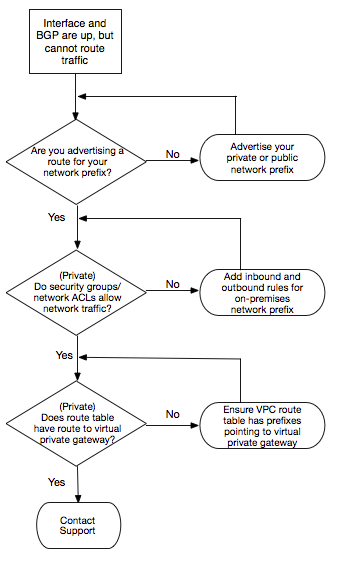Le traduzioni sono generate tramite traduzione automatica. In caso di conflitto tra il contenuto di una traduzione e la versione originale in Inglese, quest'ultima prevarrà.
Risoluzione dei problemi AWS Direct Connect
Le informazioni seguenti possono essere utili per risolvere i problemi di connessione ad AWS Direct Connect .
Indice
Risoluzione dei problemi di livello 1 (fisico)
Se tu o il tuo provider di rete avete difficoltà a stabilire la connettività fisica a un AWS Direct Connect dispositivo, utilizzate i seguenti passaggi per risolvere il problema.
-
Verifica con il provider di co-location che l'interconnessione sia completa, chiedendo a questi o al provider di rete di fornirti una notifica di completamento dell'interconnessione, quindi confronta le porte con quelle riportate nel tuo documento LOA-CFA.
-
Verifica che il router di proprietà tua o del provider sia acceso e che tutte le porte siano attive.
-
Assicurati che i router utilizzino il ricetrasmettitore ottico corretto. La negoziazione automatica per una porta deve essere disabilitata per una connessione con una velocità di porta superiore a 1 Gbps. Tuttavia, a seconda dell'endpoint AWS Direct Connect che serve la connessione, potrebbe essere necessario abilitare o disabilitare la negoziazione automatica per le connessioni da 1 Gbps. Se è necessario disabilitare la negoziazione automatica per le connessioni, la velocità delle porte e la modalità full duplex devono essere configurate manualmente. Se l'interfaccia virtuale rimane inattiva, consulta Risoluzione dei problemi di livello 2 (collegamento dati).
-
Verifica che il segnale ottico ricevuto dal router tramite l'interconnessione sia accettabile.
-
Prova a capovolgere (girare) i filamenti di fibra di trasmissione/ricezione.
-
Controlla i CloudWatch parametri di Amazon per AWS Direct Connect. Puoi verificare le letture ottiche Tx/Rx del AWS Direct Connect dispositivo (sia a 1 Gbps che a 10 Gbps), il conteggio degli errori fisici e lo stato operativo del dispositivo. Per ulteriori informazioni, consulta Monitoraggio con Amazon CloudWatch.
-
Contatta il provider di co-location e richiedi un report scritto relativo al segnale ottico in trasmissione/ricezione per l'interconnessione.
-
Se i problemi fisici di connettività permangono anche dopo aver seguito questa procedura, contatta AWS Support
fornendo la notifica di completamento dell'interconnessione e il report sul segnale ottico ricevuti dal provider di co-locazione.
Nel seguente diagramma di flusso è riportata la procedura per la diagnosi dei problemi con la connessione fisica.

Risoluzione dei problemi di livello 2 (collegamento dati)
Se la connessione AWS Direct Connect fisica è attiva ma l'interfaccia virtuale non è attiva, utilizza i seguenti passaggi per risolvere il problema.
-
Se non riesci a effettuare il ping dell'indirizzo IP peer di Amazon, verifica che il tuo indirizzo IP peer sia stato impostato correttamente e nella VLAN appropriata. Assicurati che l'indirizzo IP sia configurato nella sottointerfaccia VLAN e non nell'interfaccia fisica (ad esempio, GigabitEthernet 0/0.123 anziché 0/0). GigabitEthernet
-
Verifica se il router ha un indirizzo MAC dall' AWS endpoint nella tabella ARP (Address Resolution Protocol).
-
Verifica che per tutti i dispositivi intermedi tra gli endpoint sia abilitato il trunking VLAN per il tag VLAN 802.1Q. L'ARP non può essere stabilito AWS lateralmente finché non AWS riceve traffico contrassegnato.
-
Cancella la cache della tabella ARP tua o del tuo provider.
-
Se i passaggi precedenti non stabiliscono l'ARP o non riesci ancora a eseguire il ping dell'IP peer di Amazon, contatta il supporto AWS
.
Nel seguente diagramma di flusso è riportata la procedura per la diagnosi dei problemi con il collegamento dati.

Se la sessione BGP non viene comunque stabilita dopo aver seguito questa procedura, consulta Risoluzione dei problemi di livello 3/4 (rete/trasporto). Se la sessione BGP viene stabilita ma si verificano problemi di instradamento, consulta Risoluzione dei problemi di instradamento.
Risoluzione dei problemi di livello 3/4 (rete/trasporto)
Prendi in considerazione una situazione in cui la tua connessione AWS Direct Connect fisica è attiva e puoi eseguire il ping dell'indirizzo IP peer di Amazon. Se l'interfaccia virtuale è inattiva e la sessione di peering BGP non può essere stabilita, utilizza la procedura seguente per risolvere il problema:
-
Assicurati che l'Autonomous System Number (ASN) BGP locale e l'ASN di Amazon siano configurati correttamente.
-
Assicurati che gli indirizzi IP peer su entrambi i lati della sessione di peering BGP siano configurati correttamente.
-
Verifica che la chiave di autenticazione MD5 sia configurata e corrisponda esattamente alla chiave presente nel file di configurazione scaricato per il router. Verifica che non ci siano spazi o caratteri aggiuntivi.
-
Verifica che tu o il tuo provider non stiate pubblicizzando oltre 100 prefissi per le interfacce virtuali private o 1.000 prefissi per le interfacce virtuali pubbliche, perché si tratta di limiti rigidi che non possono essere superati.
-
Verifica che non ci siano regole firewall o ACL che comportino il blocco della porta TCP 179 o di altre porte TCP effimere con numerazione alta, perché sono necessarie per consentire a BGP di stabilire una connessione TCP tra peer.
-
Controlla se nei log BGP sono presenti errori o messaggi di avviso.
Nel seguente diagramma di flusso è riportata la procedura per la diagnosi dei problemi con la sessione di peering BGP.
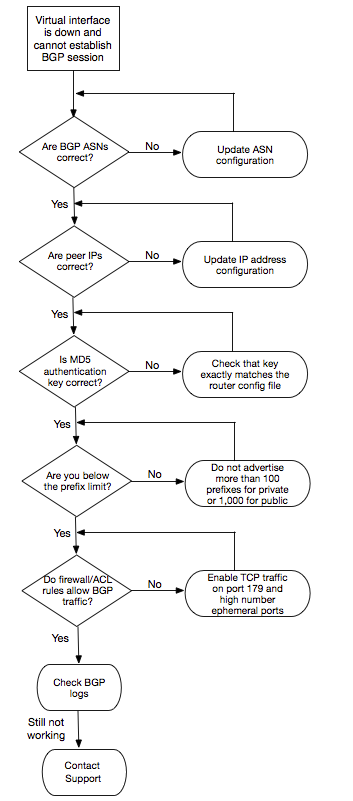
Se la sessione di peering BGP viene stabilita ma si verificano problemi di instradamento, consulta Risoluzione dei problemi di instradamento.
Risoluzione dei problemi di instradamento
Considera una situazione in cui l'interfaccia virtuale è attiva e tu hai stabilito una sessione di peering BGP. Se non puoi instradare il traffico tramite l'interfaccia virtuale, utilizza la procedura seguente per risolvere il problema:
-
Assicurati di pubblicizzare un instradamento per il prefisso di rete locale tramite la sessione BGP. Per un'interfaccia virtuale privata, può trattarsi di un prefisso di rete privato o pubblico. Per un'interfaccia virtuale pubblica, deve essere il prefisso di rete instradabile pubblicamente.
-
Per un'interfaccia virtuale privata, assicurati che i gruppi di sicurezza VPC e le liste di controllo degli accessi di rete consentano il traffico in entrata e in uscita per il prefisso di rete locale. Per ulteriori informazioni, consulta le sezioni relative ai gruppi di sicurezza e alle ACL di rete nella Guida per l'utente di Amazon VPC.
-
Per un'interfaccia virtuale privata, assicurati che i prefissi nelle tabelle di routing VPC rimandino al gateway virtuale privato al quale è connessa l'interfaccia virtuale privata. Ad esempio, se desideri che tutto il traffico venga instradato per impostazione predefinita attraverso la rete locale, puoi aggiungere il percorso predefinito (0.0.0.0/0 o ::/0) con il gateway privato virtuale come destinazione nelle tabelle di instradamento VPC.
-
In alternativa, puoi abilitare la propagazione dell'instradamento per aggiornare automaticamente gli instradamenti nelle tabelle di routing in base all'annuncio di routing BGP dinamico. Ogni tabella di routing può contenere fino a 100 instradamenti propagati. Questo limite non può essere aumentato. Per ulteriori informazioni consulta la sezione Abilitazione e disabilitazione della propagazione del routing nella Guida per l'utente di Amazon VPC.
-
-
Se i passaggi precedenti non risolvono i problemi di routing, contatta l' AWS assistenza
.
Nel seguente diagramma di flusso è riportata la procedura per la diagnosi dei problemi di instradamento.